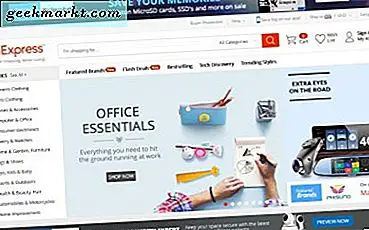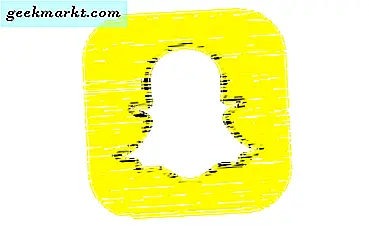2-faktor autentisering er utvilsomt den bedre måten å logge inn på et hvilket som helst nettsted eller en tjeneste. Så når du prøver å logge på med en Google-konto på en ny enhet, ber den om bekreftelse. Imidlertid har jeg nylig møtt denne situasjonen der jeg ikke kunne logge på Google-kontoen min på en ny enhet fordi jeg ikke hadde telefonen min for å bekrefte identiteten min. Hvis du befinner deg i denne situasjonen der du trenger å logge inn på Google-kontoen din uten å bruke telefonen? Her er en enkel måte å logge på en Google-konto uten en bekreftelseskode. La oss begynne.
Hvordan logge på Google-konto uten bekreftelseskode
Selv om det er noen forskjellige metoder for å bekrefte identiteten din, men de fleste metoder krever en annen enhet med kontoen din pålogget. Hvis du ikke får tilgang til andre enheter, er det du trenger å gjøre.
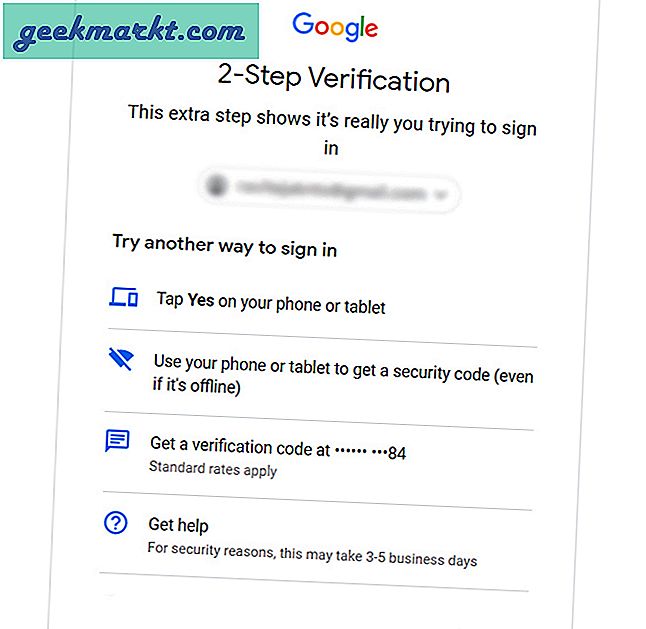
Prøv å logge på en klarert enhet
Google husker hvilke enheter du har logget inn fra, selv om du logger ut av enheten etterpå. La meg forklare med et eksempel, jeg logget på laptopen til en venn for noen uker siden for å sjekke noen e-postmeldinger, og deretter logget jeg av. Google stoler på denne enheten og vil ikke be deg om en bekreftelseskode i fremtiden.
Hvis du noen gang er i en situasjon der du ikke klarer å logge på Google-kontoen din på en ny enhet, kan du prøve å finne en enhet du tidligere logget på. Google lar deg logge på uten bekreftelseskode. I tilfelle du har slått av haken ved siden av "Ikke spør igjen på denne datamaskinen", fungerer ikke enheten for pålogging uten bekreftelseskode.
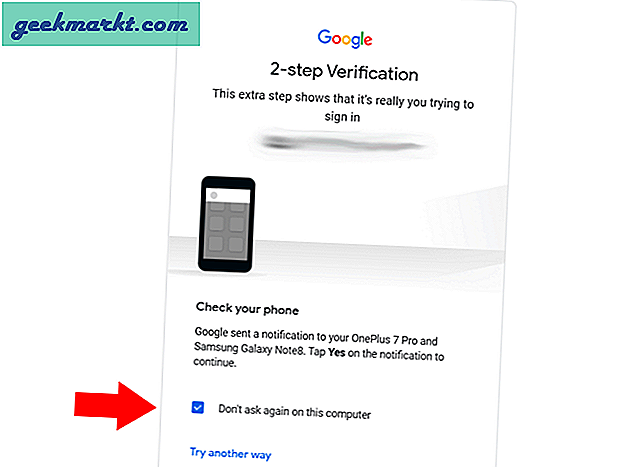
Prøv å logge på et kjent Wi-Fi-nettverk
Google anser hjemmet ditt eller Work Wifi som et pålitelig sted, og du kan faktisk godkjenne bekreftelsen ved å koble enheten til hjem- eller arbeidsnettverket. Men hvis du er borte fra hjemmet eller jobben, vil denne metoden ikke fungere.
Få hjelp fra Google
Hvis du er borte fra hjemmet og ikke kan koble deg til hjemmet eller jobben wifi, kan du bruke be Google om å gjenopprette kontoen din.Trykk eller klikk på Få hjelp-alternativet på bekreftelsessiden og svar på alle spørsmålene riktig. Du blir bedt om å oppgi noen få detaljer som telefonnummer og e-postadresse. Etter at du har angitt disse detaljene, vil Google gjennomgå forespørselen din, og du vil få tilgangstoken i e-posten.
Det kan ta godt 3-5 virkedager før Google sender deg en tilbakemelding. Det er ikke effektivt på noen måte, ettersom Google ber mange detaljer om kontoen din for å bekrefte identiteten din. Så svar så mange du kan og håper på det beste.
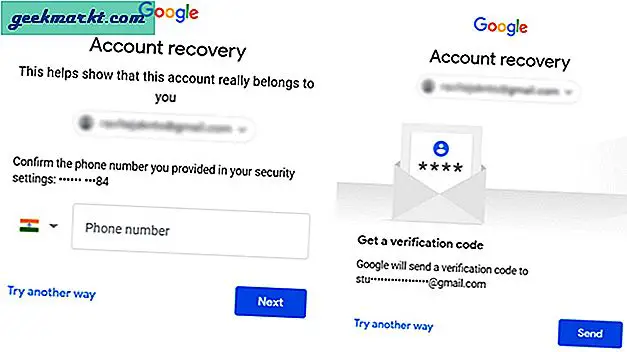
La oss være ærlige, du kan ikke hacke deg inn i din egen konto hvis Google ikke lar deg. Du kan imidlertid unngå dette problemet i fremtiden ved å implementere disse metodene. Jeg har listet opp alle tingene du kan bruke til å logge på Google-kontoen din.
Unngå dette problemet i fremtiden
1. Sikkerhetskopikoder
Du kan finne et alternativ kalt backup-kode i 2FA-innstillingene i Google-kontoinnstillingene. Aktiver dette alternativet, og du vil få 10 sikkerhetskopikoder. Dette betyr at du kan bruke denne metoden opptil ti ganger for å få tilgang til Google-kontoen din uten bekreftelse.
For å generere en sikkerhetskopikode, gå til innstillingssiden for Google-kontoen din ved å klikke på denne lenken.Under Sikkerhet, finn en 2-trinns bekreftelse og klikk Backup koder for å generere den. Legg merke til disse kodene et trygt sted og hvor du kan få tilgang til det i fremtiden.
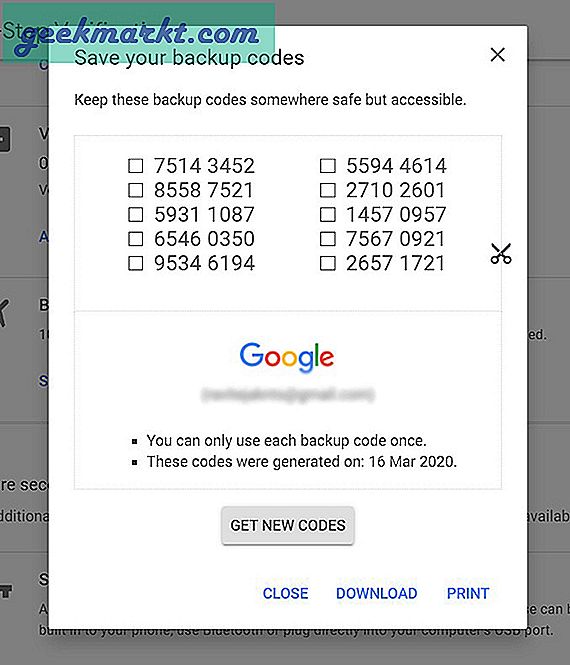
Nå, når du ikke kan logge på Google-kontoen din i fremtiden, er det bare å bruke en av disse kodene, så er du klar. Hver kode fungerer en gang og erstattes med en ny.
2. Sikkerhetsnøkkel
Sikkerhetsnøkkelen er en slags USB-pinne som er bygget for totrinnsbekreftelse. Disse fysiske flash-stasjonene har påloggingsinformasjonen eller nøklene som er koblet til Google-kontoen din. Du kan kjøpe en fra Amazon og oppbevare den i lommeboken eller ved skrivebordet.
For å bruke nøkkelen, må du først koble den til kontoen din. For å aktivere sikkerhetsnøkkelen, gå til Administrer kontoen din>Sikkerhet> 2FA> Sikkerhetsnøkkel og følg trinnene for å koble sikkerhetsnøkkelen til kontoen din.
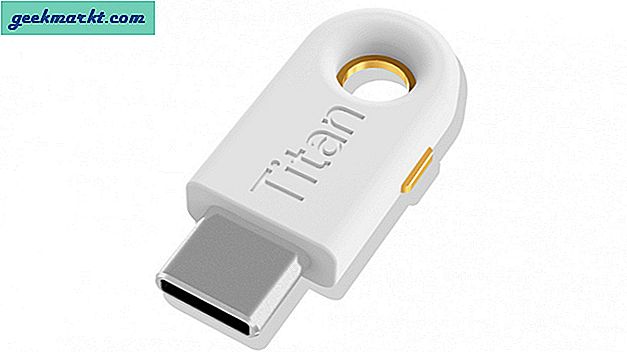
Nå er det bare å bruke den mens du logger på. På bekreftelsessiden,klikk på Prøv en annen måte> Sikkerhetsnøkkel og koble til sikkerhetsnøkkelen for å logge på. Hvis nøkkelen var riktig koblet til kontoen din, bør du kunne logge på uten problemer.
3. Google Authenticator
Google har en app som heter Authenticator som lar deg logge på Google-kontoen din med en 2FA. Du må koble appen til kontoen din ved å skanne en QR-kode. Jeg anbefaler å bruke et familiemedlems telefon, slik at selv om du mister telefonen, kan du fortsatt ringe dem og be om koden. Nei, de får ikke tilgang til kontoen din med denne koden alene.
Gå til Administrer kontoen din>Sikkerhet> 2-trinns bekreftelse> Oppsett Authenticator-app. Skann QR-koden ved hjelp av Authenticator-appen på smarttelefonen, og den skal begynne å vise en kode som endres hvert 30. sekund. Du kan nå bruke denne koden til å logge på Google-kontoen din.
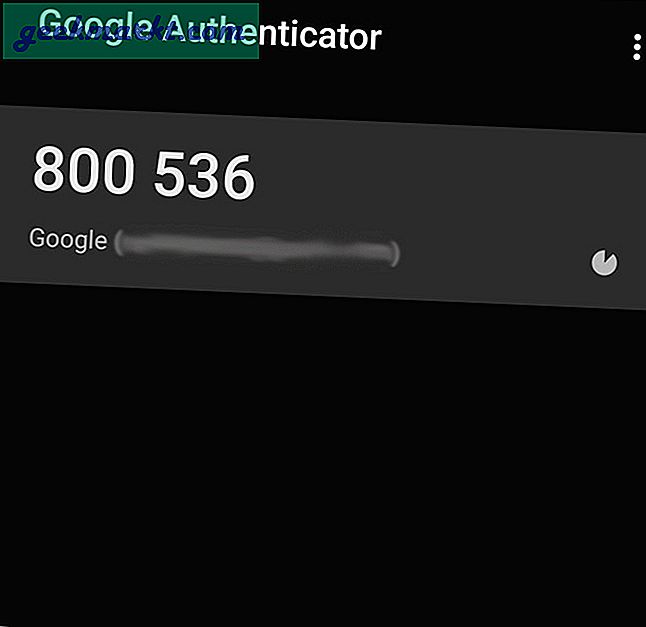
Så mye som Google Authenticator er praktisk å konfigurere og bruke som en førstepartsapp, er det fremdeles ikke en ideell løsning, ettersom du trenger å bruke den på en annen telefon. Å bruke det på telefonen løser ikke problemet når du ikke får tilgang til telefonen. Men det bedre alternativet er å bruke tredjepartsautentiseringsapper som Authy
4. Authy
Authy ligner på Google Authenticator, men bedre. Den støtter pålogging av flere enheter, så det løser problemet vi har med Google Authenticator. I enkle ord, i motsetning til Google Authenticator, kan du også installere Authy på din PC og Mac, slik at du kan stole på en annen enhet når telefonen ikke er tilgjengelig. Hvis du bruker autentisatoren for flere tjenester, gjør Authy det enklere å finne den nødvendige koden ved å bruke store nettstedslogoer i stedet for et tjenestenavn. Du har også andre fordeler som å bruke widgets, så autentiseringsnøkkelen vil være enkel å få tilgang til for deg. 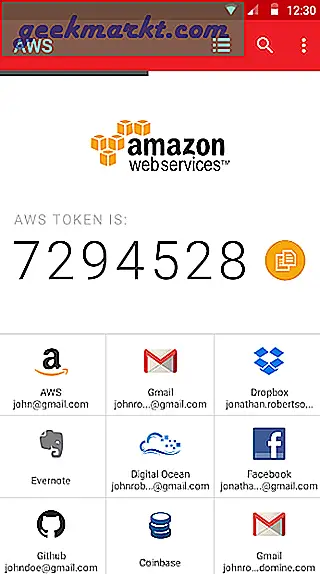 I motsetning til andre autentiseringsapper som Google, Microsoft eller Lastpass, bruker Authy telefonnummeret ditt for å logge på. Det er lett å forfalske et nummer ved å bytte SIM, men det er vanskeligere å få tak i enheten din for å få koden. Det er her Authy mangler. Koden i seg selv kan ikke tillate folk å logge på kontoene dine, men det er et skritt mer sårbart enn hva Google Authenticator gir.
I motsetning til andre autentiseringsapper som Google, Microsoft eller Lastpass, bruker Authy telefonnummeret ditt for å logge på. Det er lett å forfalske et nummer ved å bytte SIM, men det er vanskeligere å få tak i enheten din for å få koden. Det er her Authy mangler. Koden i seg selv kan ikke tillate folk å logge på kontoene dine, men det er et skritt mer sårbart enn hva Google Authenticator gir.
Innpakning
Uansett problemer, foreslår jeg fortsatt at du bruker tofaktorautentisering, da det er bedre enn å gå på akkord med sikkerheten. Ikke bare Google, du kan bruke 2FA på alle disse følgende tjenestene som støtter: Twitter, Dropbox, Discord, Twitch, Facebook, LastPass, etc.


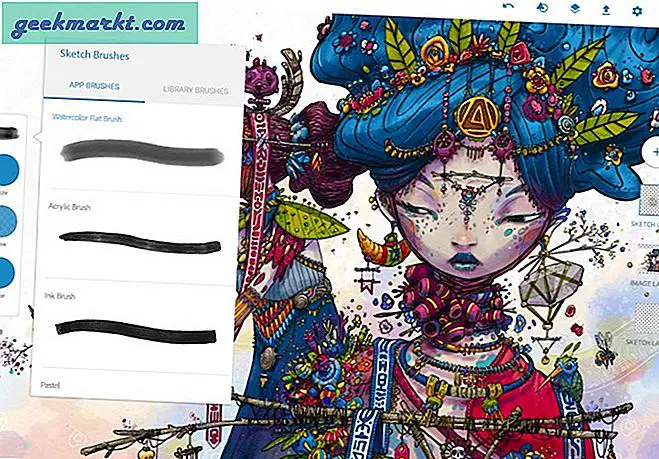
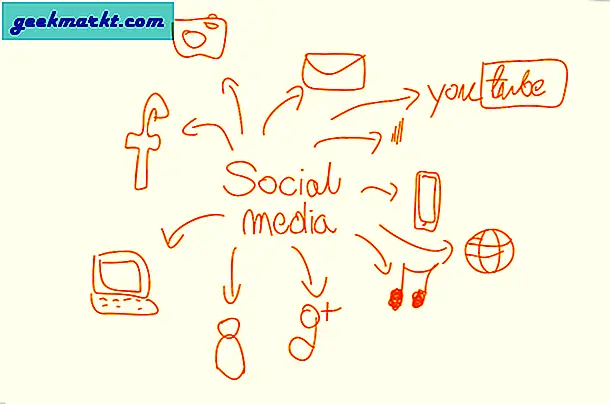

![[Opinion] It's About the Journey, Not the Destination - What Does That Mean for Tech](http://geekmarkt.com/img/101671/opinion-its-about-the-journey-not-the-destination-what-does-that-mean-for-tech-101671.jpg)